Hogyan kapcsoljuk ki a zár képernyőn a Windows 8

Az operációs rendszer Windows 8.1, miután egy hosszú ideig tartó inaktivitás megy a Windows képernyőzárat. Ebben az esetben a felhasználónak meg kell adnia egy jelszót a fiók, hogy jelentkezzen be újra az operációs rendszert, és továbbra is annak használatát.
zár képernyőn a Windows 8.1 fut a biztonság. Hosszan tartó hiánya a felhasználó számítógép, a többi felhasználó nem tud bejelentkezni, mert erre a célra szükséges lesz, hogy adja meg a rendszergazda fiók - a felhasználó jelszavát. Ha a számítógépnek csak egy felhasználó otthon, minden alkalommal újra be a jelszót, nem mindig kényelmes, de nem mindig szükséges. Kikapcsolja zár képernyőn közvetlenül a Windows nem, a felhasználói beállítások nincs ilyen funkció.
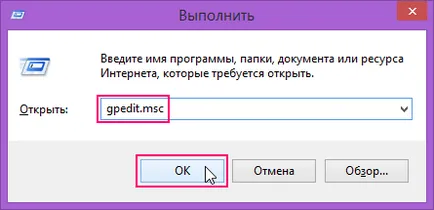
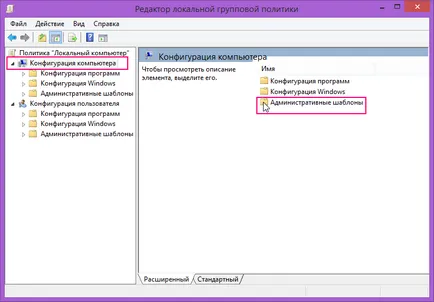
Ezután a megnyíló ablakban keresse meg a Vezérlőpult
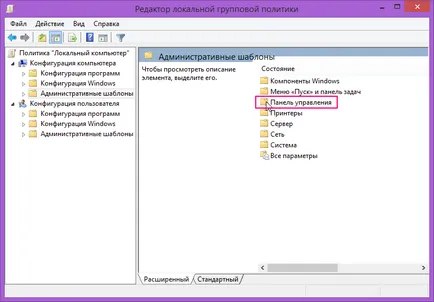
Ezután nyissa meg a mappát testreszabás
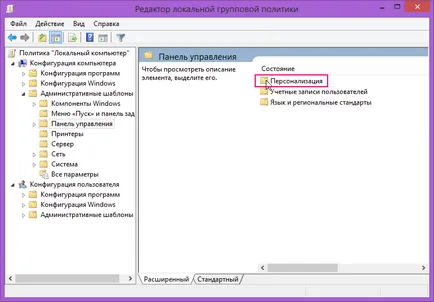
A Testreszabás mappát. kell duplán kattintani az elemre a képernyő zár tiltás
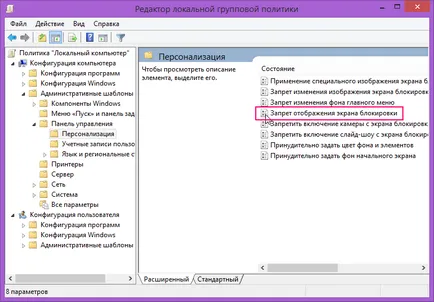
Ezután megnyílik egy ablak zár tiltása képernyőn. Ebben az ablakban látni fogja, hogy az alapértelmezett kikötés aktivált nem definiált
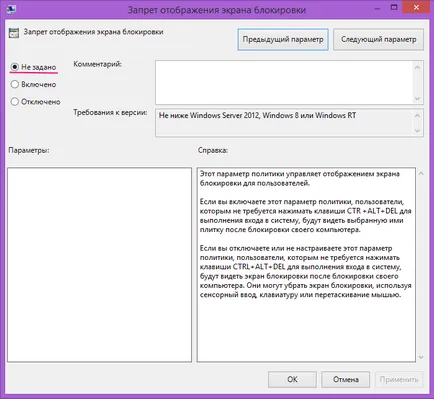
A képernyő feloldásához aktiválni kívánt On. majd az OK gombra
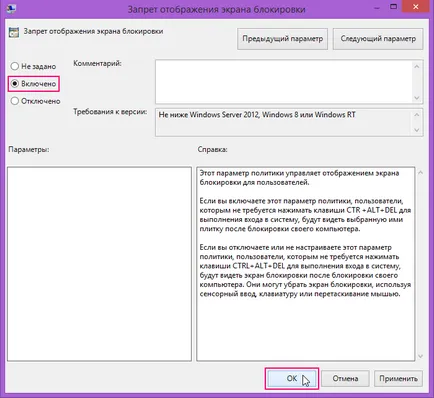
Most, miután hosszas inaktivitás, a Windows nem tartalmazza a zár képernyőn.
Kikapcsolására a képernyőn keresztül a regiszter fájl (reg-fájl)
# 9632; Ha le szeretné tiltani a zár képernyőn, hozzon létre és alkalmazza a regisztrációs fájlt az alábbiak szerint: Windows Registry Editor Version 5.00
[HKEY_LOCAL_MACHINE \ SOFTWARE \ Policies \ Microsoft \ Windows \ Testreszabás]
"NoLockScreen" = dword: 00000001 # 9632; Ahhoz, hogy a képernyőzárat, hozzon létre egy fájlt, és alkalmazza a registry a következő: Windows Registry Editor Version 5.00
# 9632; Is lehet letölteni a teljes registry fájlokat.
Töltse le a zip-fájlt a registry file letilthatja a lezárási képernyőn